- 解决pymysql.err.OperationalError: (20
- 微信小程序使用PHP调用后台mysql数据库-小白版
- 【MySQL】内外连接——内连接、外连接、左外连接、右外连接、内外连接
- 新一代开源数据可视化平台 datart——技术架构与应用场景
- 12.Mysql 多表数据横向合并和纵向合并
- mysql如何自定义自增主键值,以及所遇到的不生效问题
- SpringAI初体验之HelloWorld
- 基于时域有限差分法的FDTD的计算电磁学算法-YEE网格下的更新公式推
- 使用 Docker 部署 Nacos 并配置 MySQL 数据源
- 【Linux】nmcli命令详解
- Bilstm双向长短期神经网络多输入单输出回归分析
- Vue3+SpringBoot实现文件上传详细教程
- 开源、跨平台安卓摸鱼(投屏)软件 Scrcpy 中文使用指南
- 【猫头虎科技角】解决Mysqlcom.mysql.cj.jdbc.ex
- [架构之路-214]- UML-类图图解、详解、结构化、本质化讲解
- Python赋能AI数据分析开启人工智能新时代
- WordPress 告别 MySQL:Docker SQLite Wo
- 多模态之ALBEF—先对齐后融合,利用动量蒸馏学习视觉语言模型表征,学
- 【STM32项目】基于STM32多传感器融合的新型智能导盲杖设计(完整
- 已解决net.dean.jraw.http.NetworkExcept
- 解决SpringBoot日期序列化问题:[Java 8 datetim
- 网络编程套接字(1)—网络编程基础
- com.mysql.cj.exceptions.CJCommunica
- SpringBoot整合Lombok以及各种使用技巧
- The artifact mysql:mysql-connector-
- 基于springboot的养老院管理系统的设计与实现 (含源码+sql
- Java实战:Spring Boot 实现文件上传下载功能
- MybatisPlus—自定义SQL
- SQL Server2022版+SSMS安装(保姆级)
- Rustdesk开源远程连接-自搭建服务器
目录
二、将 IDEA 中创建项目的源地址修改为阿里云官网
三、创建 3.x.x 的项目之后修改配置降低至 2.7.x 版本和使用 JDK8(修改 Spring Boot 的 JDK 版本同理)
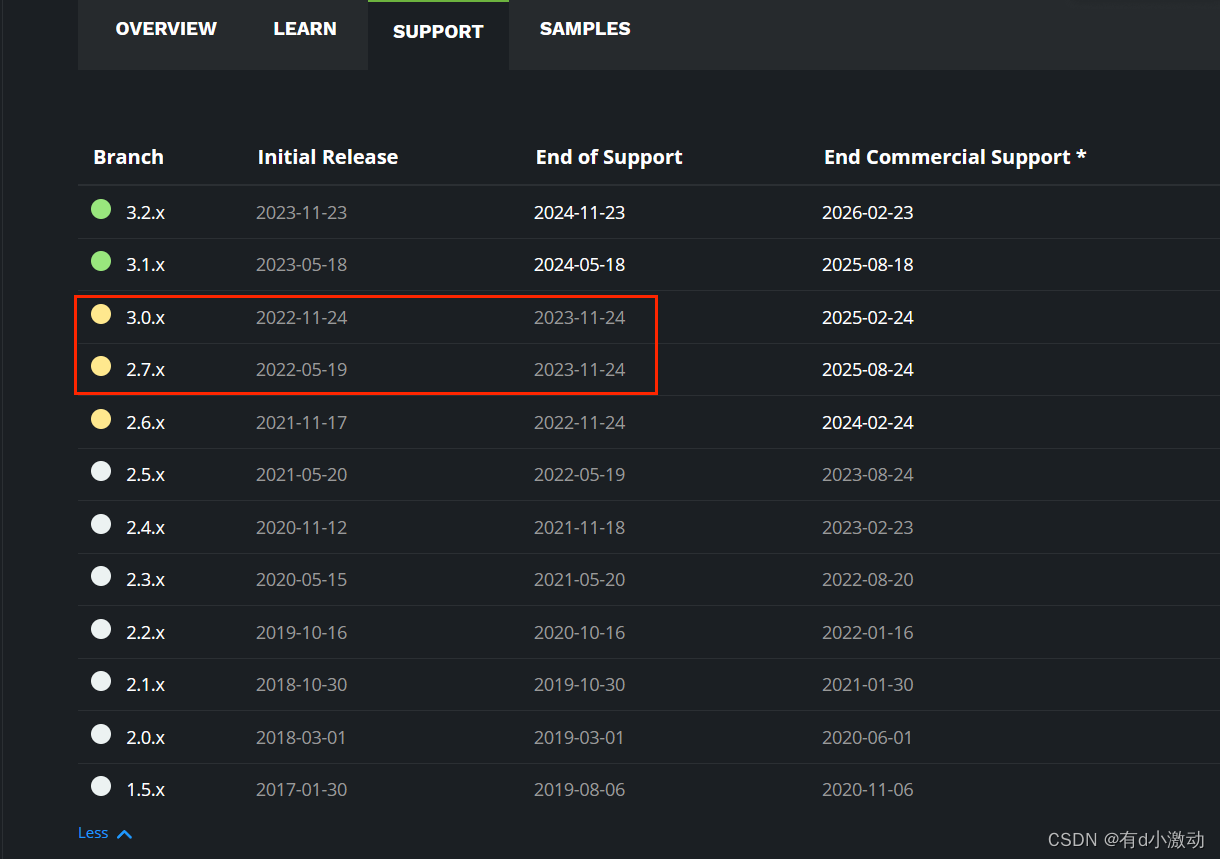
从上面的 Spring Boot 官网的截图中可以发现,自 2023-11-24 之后,最后一个支持使用 JDK8 的 2.7.x 版本已经停止维护,现如今只维护 3.1.x 和 3.2.x 版本,而 Spring Boot 从 3.0.x 版本开始,支持的 JDK 最低版本是 JDK17。由于 2.7.x 版本的不再维护更新,我们也就无法在使用 IDEA 创建时选择创建 2.7.x 版本的 Spring Boot 项目,但是 JDK17 的使用和 JDK8 还有着些许区别,因此这篇文章就是来解决这个问题——如何创建还是使用 JDK8 的 Spring Boot 项目。
一、在阿里云上官网上创建项目
具体网址:Cloud Native App Initializer (aliyun.com)
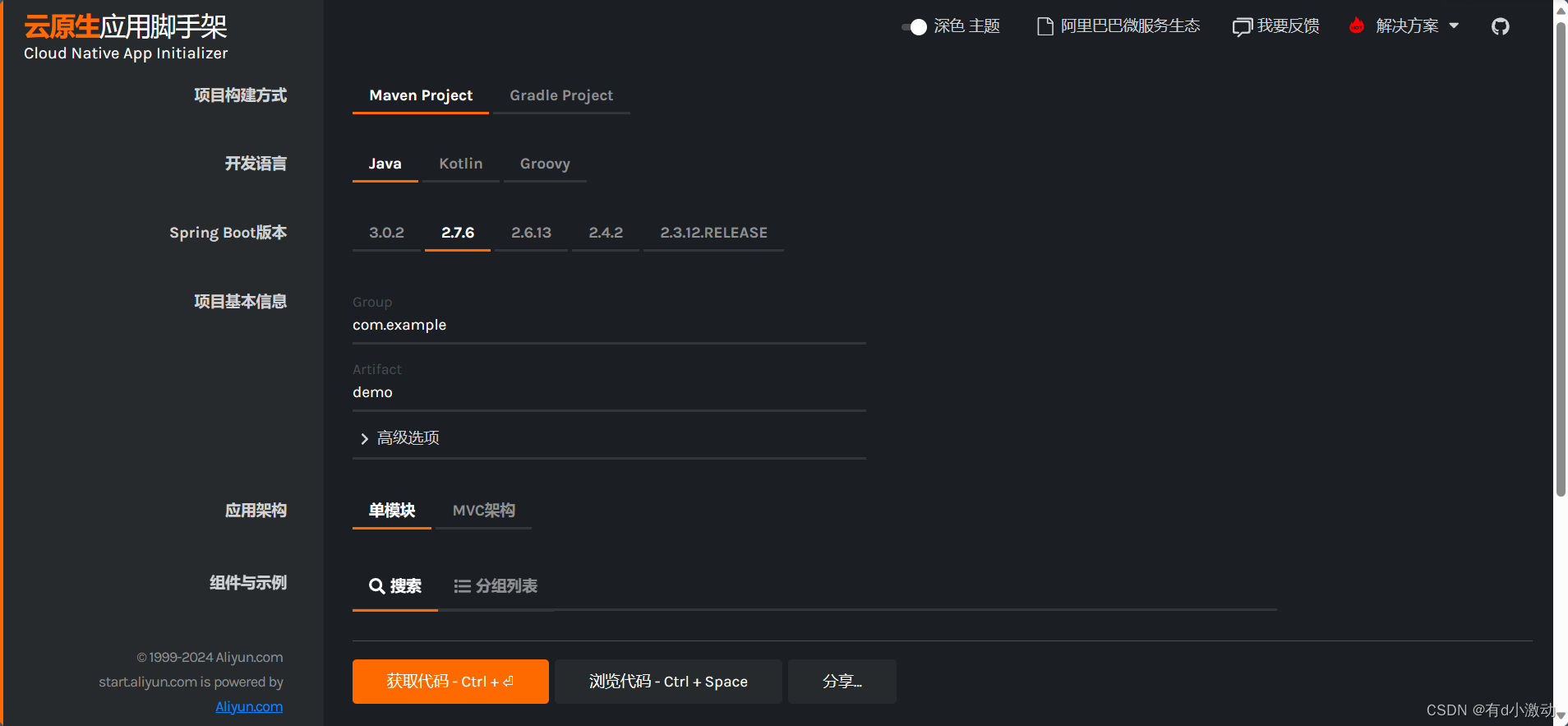
可以看到阿里云官网上还是支持创建 2.x.x 版本的 Spring Boot 项目,可以选择使用 JDK8,此处创建的方式也和 IDEA 中十分相似。
在页面下方也可以找到创建项目时需要导入的依赖,如:Spring Web、Mybatis 等,和 IDEA 中创建项目时选择方式一样。
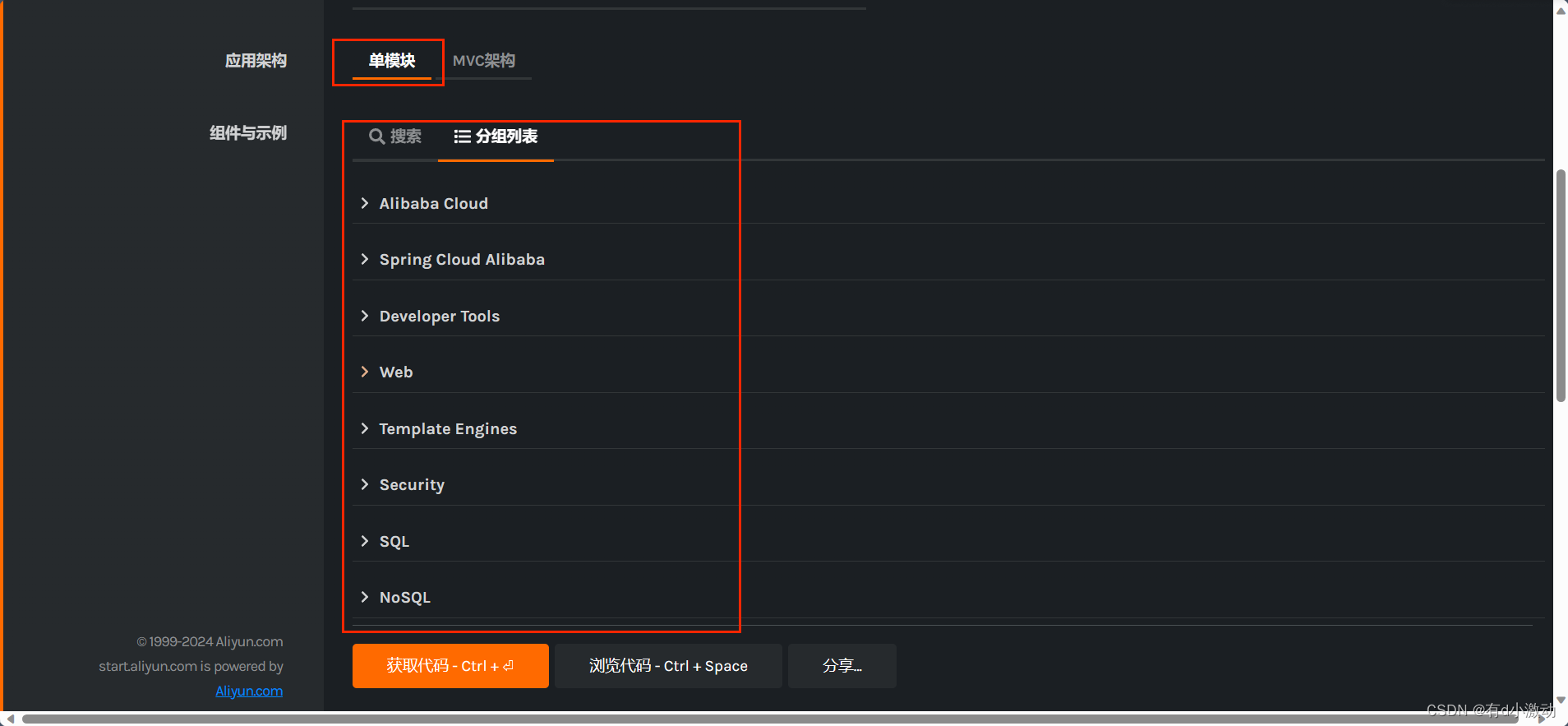
创建之后点击下方获取代码,即可下载到本地或者使用 git 命令克隆到本地,再使用 IDEA 打开即可使用。
二、将 IDEA 中创建项目的源地址修改为阿里云官网
打开 IDEA 创建项目的页面,将图中位置的网址修改成上面提到的阿里云官网:
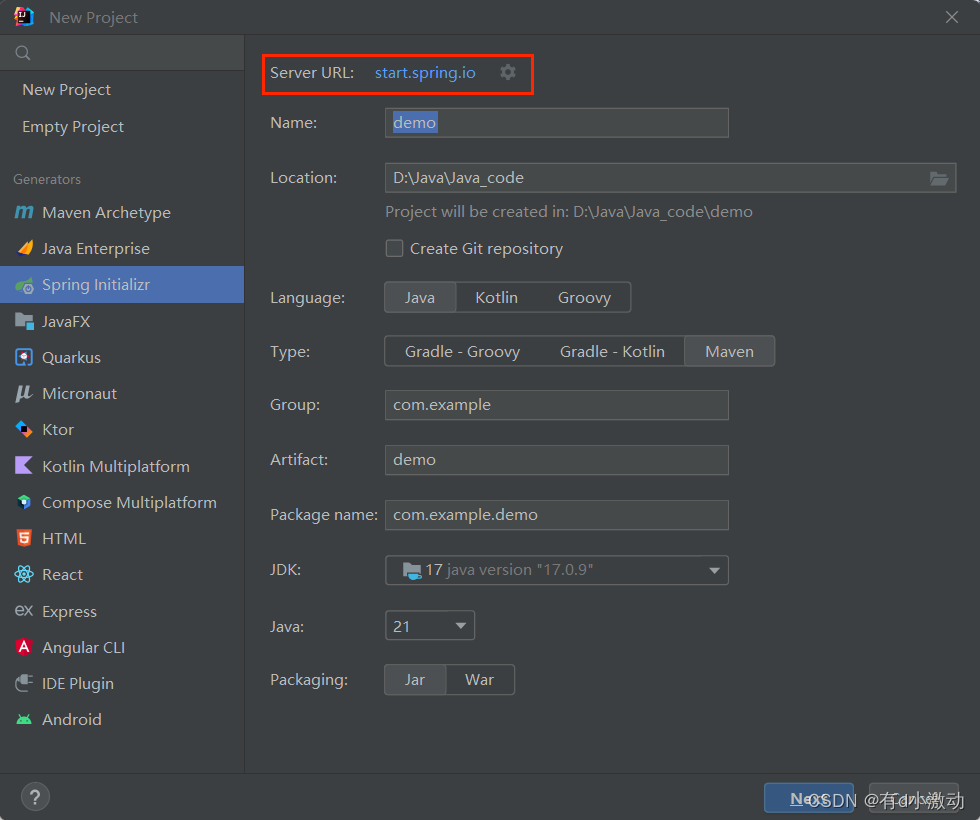
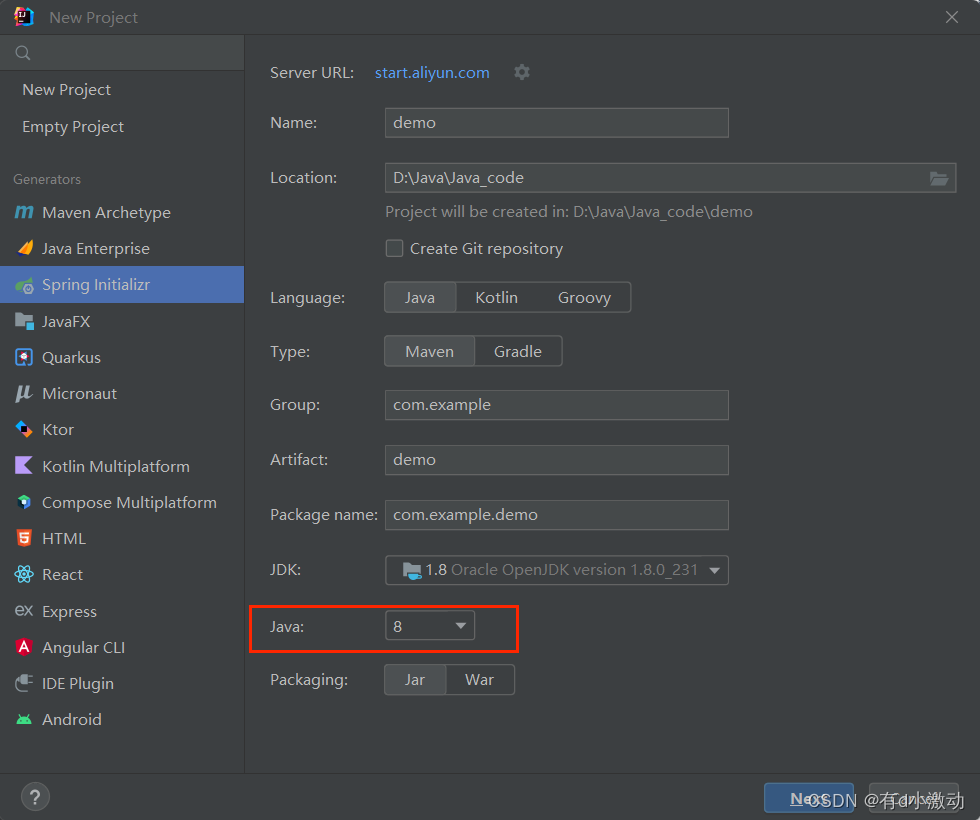
修改之后可以看到创建项目页面就和阿里云官网处一样了,可以选择 JDK8 来创建项目。
相较于第一种方法每次都得从阿里云官网下载项目再打开,这种方式会便捷很多。
三、创建 3.x.x 的项目之后修改配置降低至 2.7.x 版本和使用 JDK8(修改 Spring Boot 的 JDK 版本同理)
我们仍旧可以创建一个使用 JDK17 / JDK21 的 Spring Boot 项目,然后通过修改配置信息来修改版本成 2.7.x 版本和使用 JDK8。虽然该版本不再维护更新,但是其 Jar 包资源还在,因此还是可以使用的。
需要修改的地方有以下几处:
1)pom.xml 文件,修改 Spring Boot 版本和 JDK 版本,Spring Boot 版本为 2.7.x 的任意一个即可,JDK 版本处修改为 8 或者 1.8 都可以。修改之后,记得要刷新 maven 选项来加载并刷新 Jar 包信息。
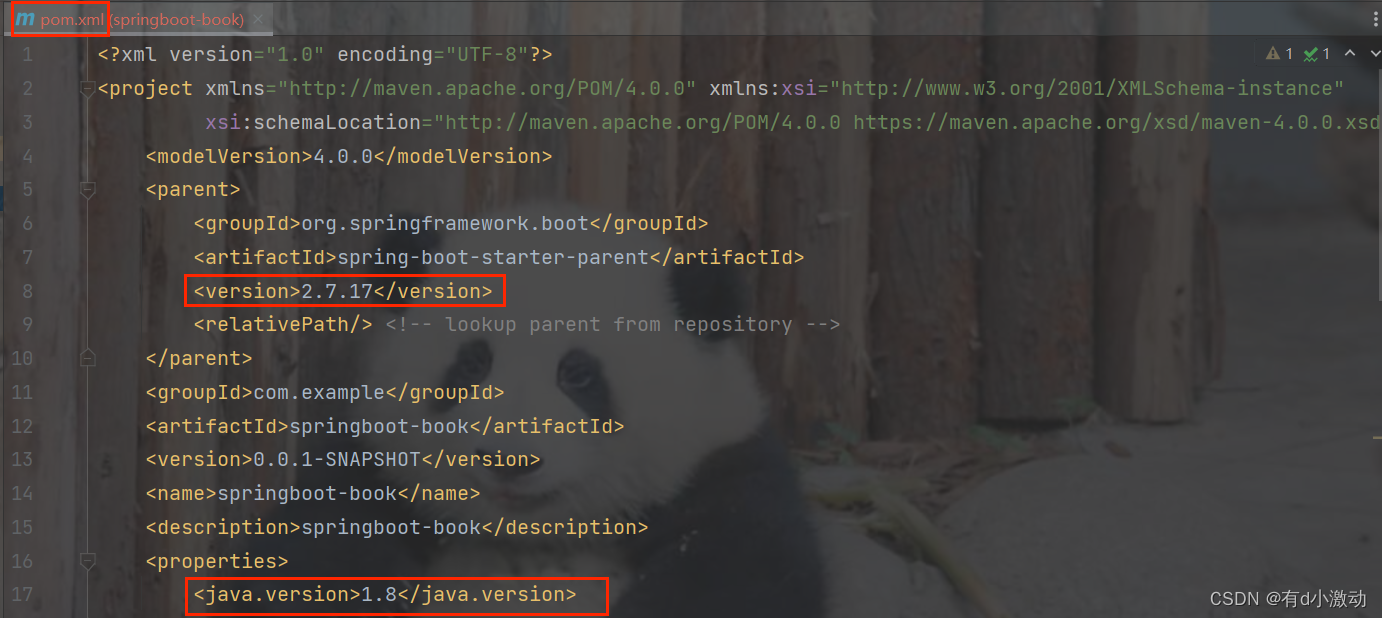

2)修改配置信息
打开设置,搜索 Java Compiler,修改图中对应处:
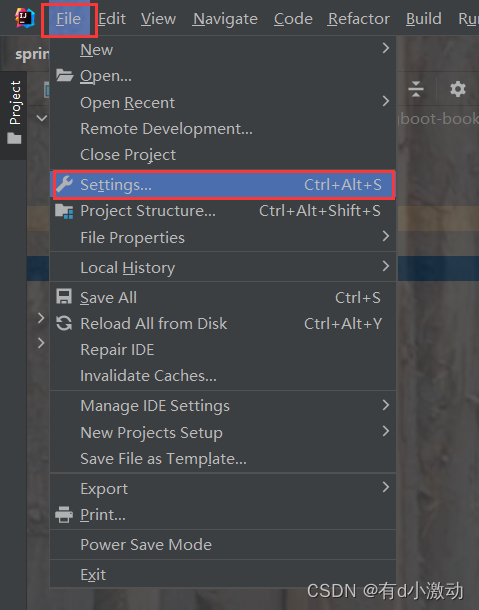
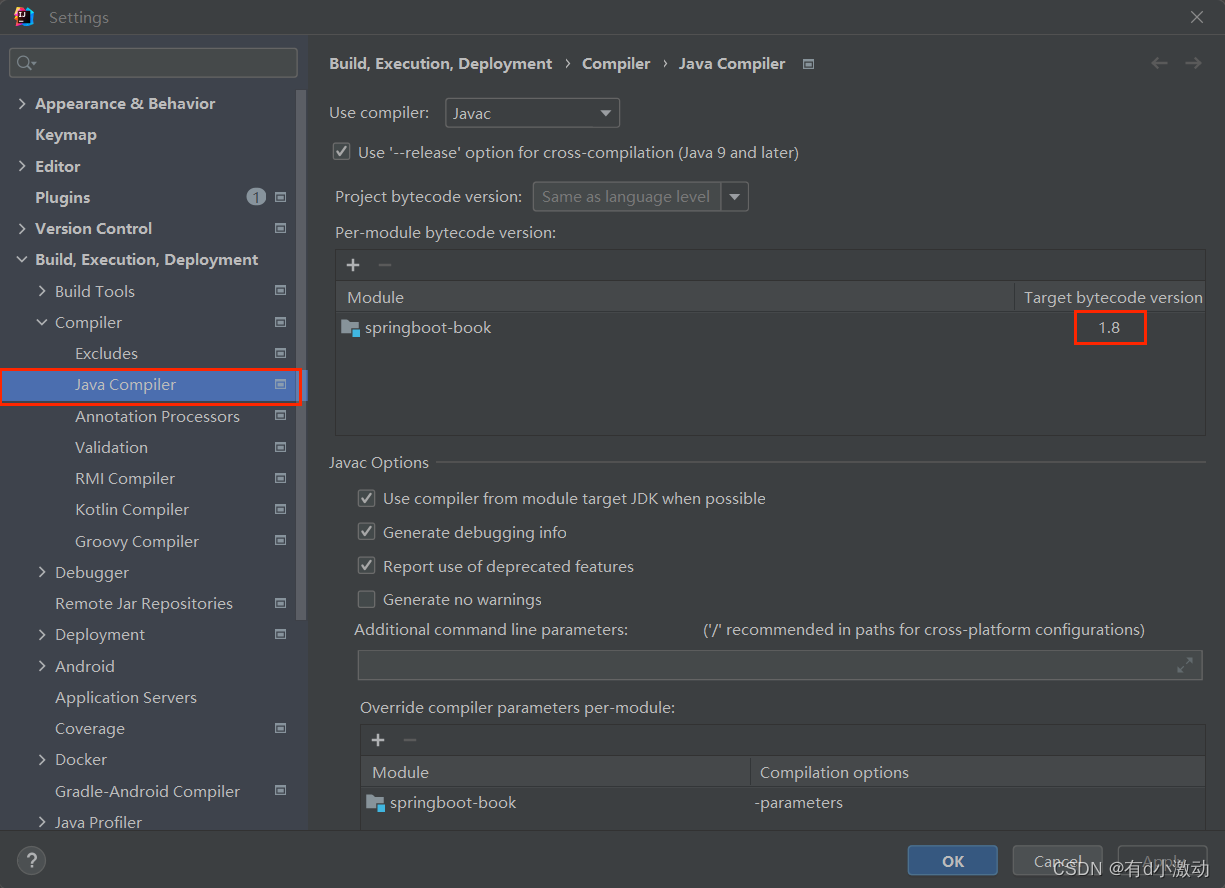
3)修改项目结构处信息
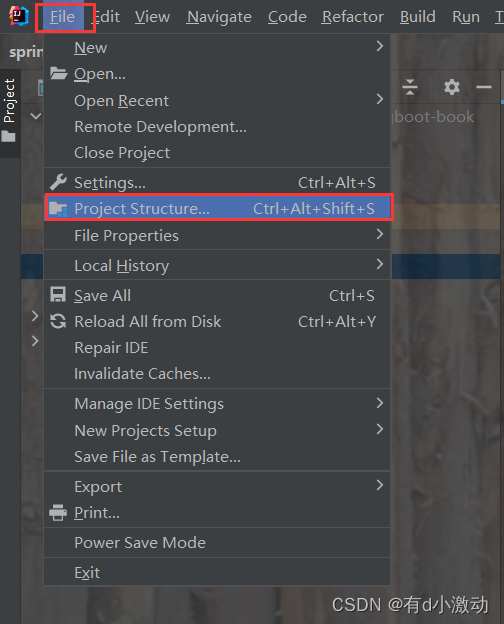
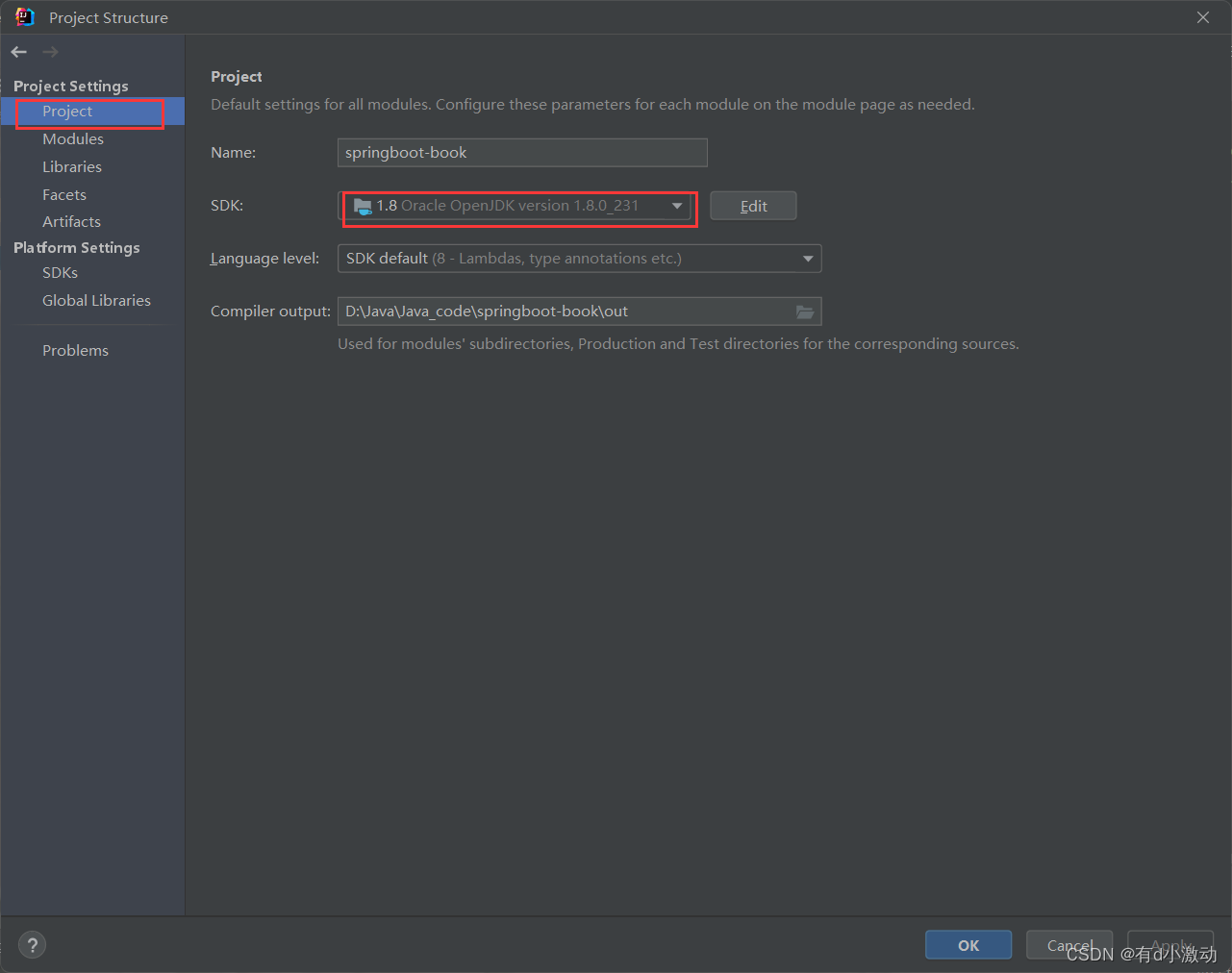
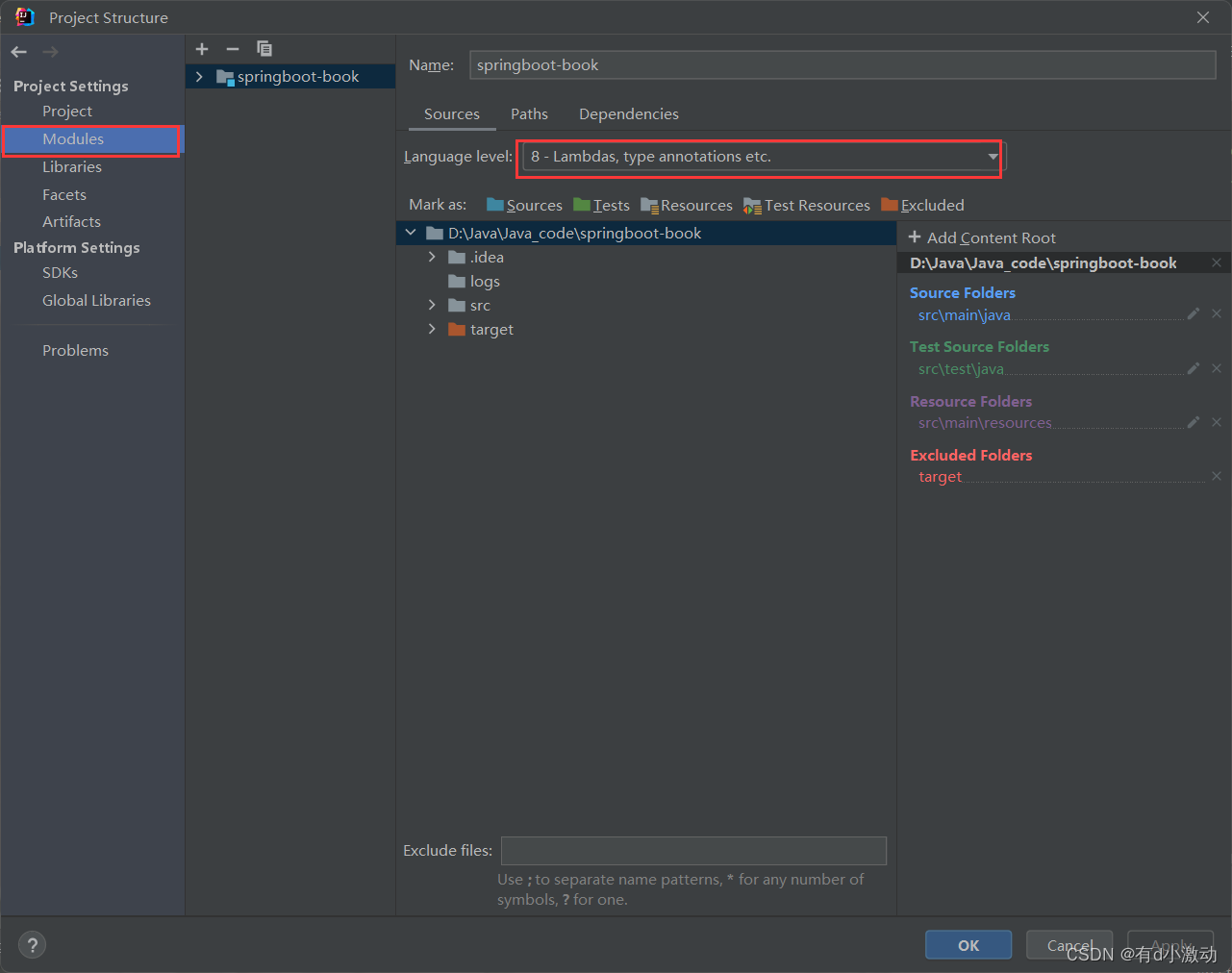
确保上述几处的信息都修改为 JDK8 之后,项目即可使用 JDK8 正常运行,如需修改使用其他版本的 JDK 也是上述操作。














